
- Muallif Lynn Donovan [email protected].
- Public 2023-12-15 23:54.
- Oxirgi o'zgartirilgan 2025-01-22 17:45.
Ichkarida istalgan hujjatni oching Google Hujjatlar, o'ting Qo'shimchalar menyusida Qo'shimchalarni boshqarish-ni tanlang va barchasi ro'yxatini ko'rasiz qo'shimchalar hozirda o'rnatilgan Google Hisob. ga qarshi yashil boshqaruv tugmasini bosing qo'shish, qo'shimcha; qo'shimcha komponent nom va ni tanlang O'chirish variant o'chirish u sizning Google hisob.
Shunga mos ravishda, Google qo'shimchasini qanday o'chirib tashlashim mumkin?
Manzil satrining o'ng tomonida kengaytma belgisini toping. Belgini o'ng tugmasini bosing va tanlang O'chirish Chrome'dan.
Kengaytmani o'chirib tashlang
- Kompyuteringizda Chrome brauzerini oching.
- Yuqori oʻng tarafdagi “Qoʻshimcha asboblar kengaytmalari” tugmasini bosing.
- O'chirmoqchi bo'lgan kengaytmada "O'chirish" tugmasini bosing.
- O'chirish tugmasini bosish orqali tasdiqlang.
Keyinchalik savol tug'iladi: Chrome kengaytmalarini qanday to'xtataman? Foydalanuvchilarga Chrome brauzerida kengaytmalarni oʻrnatishni bloklash
- Hisob qaydnomasini tanlagandan so'ng, AppData->Local->Google->Chrome->UserData->Default-ga o'ting.
- Shundan so'ng, "Kengaytmalar" papkasini o'ng tugmasini bosing va kontekst menyusidan "Xususiyatlar" ni tanlang.
- Xavfsizlik yorlig'iga o'ting va cheklovlarni kiritishingiz kerak bo'lgan Windows foydalanuvchi hisobini tanlang.
Bundan tashqari, Chrome brauzeridan keraksiz kengaytmalarni qanday olib tashlashni bilish uchun?
Boring va Start tugmasini bosing. Qo'shish yoki ni toping va bosing O'chirish Dasturlar. Ro'yxatda yaqinda o'rnatilgan dasturlarni qidiring va ularni tanlang. Bundan tashqari, brauzeringizni tekshirishingiz kerak kengaytmalar , agar sizda davom etsa kiruvchi Google-dagi yozuvlar Chrome kengaytmalari ro'yxatini oching, so'ngra takrorlang olib tashlash ko'rsatmalar.
Ilovani Chrome'dan qanday o'chirish mumkin?
O'chirish uchun ilova dan Chrome : Yangi varaqda oching xrom :// ilovalar . ni o'ng tugmasini bosing ilova va o'chirish-ni tanlang Chrome . O'chirishni xohlaysizmi degan xabar paydo bo'ladi ilova.
Tavsiya:
O'chirish [] va o'chirish o'rtasidagi asosiy farq nima?
![O'chirish [] va o'chirish o'rtasidagi asosiy farq nima? O'chirish [] va o'chirish o'rtasidagi asosiy farq nima?](https://i.answers-technology.com/preview/technology-and-computing/13859532-what-is-the-main-difference-between-delete-and-delete-j.webp)
Alohida Delete anddelete[] operatorlari mavjudligining sababi shundaki, o'chirish uchun onedestructor qo'ng'iroqlari, Delete[] esa massiv hajmini izlash va juda ko'p destruktorlarni chaqirish kerak. Tabiiyki, ulardan birini ikkinchisi kerak bo'lganda ishlatish muammolarga olib kelishi mumkin
Google Docs-dagi tahrirlar tarixini qanday o'chirish mumkin?

Google Diskdagi hujjatlar roʻyxatiga oʻting va tahrirlash tarixini oʻchirib tashlamoqchi boʻlgan hujjatning chap tomonidagi katakchaga tasdiq belgisini qoʻyish uchun bosing. Ekranning yuqori qismidagi "Qo'shimcha" menyusini bosing va "Nusxa nusxasini yaratish" -ni tanlang
Google Assistant mikrofonini qanday o'chirish mumkin?

Agar siz Google Assistantni tinglashni to‘xtatmoqchi bo‘lsangiz, lekin savollaringizni yozish imkoniyatiga ega bo‘lishni istasangiz, Sozlamalar > Google Assistant (pastga aylantiring) > Mikrofon > Kalitni o‘chirishga suring (shunday qilib ko‘rmasligingiz uchun) yashil)
O'chirish va o'chirish o'rtasidagi farq nima?
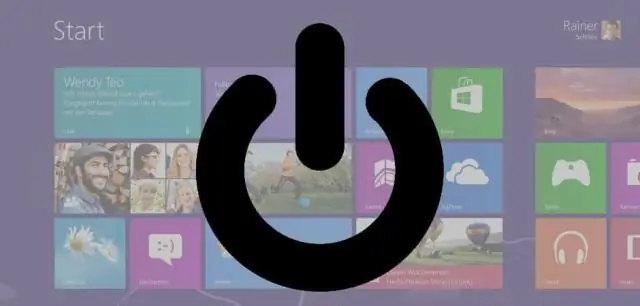
"O'chirish"/"O'chirish" so'zlari bitta kalitni oddiy chertish va "nima bo'lishidan qat'iy nazar" o'chadi. Ko'pchilik "men kompyuterimni o'chirdim" deyishadi, chunki u bosqichma-bosqich o'chadi
Google avtomatik to'ldirish qidiruv tarixini qanday o'chirish mumkin?

Chrome'da avtomatik to'ldirish ma'lumotlarini tozalash Chrome menyusi belgisini bosing. "Tarix" ni bosing, keyin paydo bo'lgan menyuda "Tarix" ni yana bosing. Brauzer ma'lumotlarini tozalash-ni tanlang. Yuqoridagi barcha saqlangan ma'lumotlarni o'chirish uchun "vaqt boshi" variantini tanlang. "Saqlangan avtomatik to'ldirish ma'lumotlarini tozalash" opsiyasi tanlanganligiga ishonch hosil qiling
